Cum de a deschide un dosar protejat, dacă aveți drepturi de utilizator
Bine ai venit dragi utilizatori. Noi cerințe pentru dezvoltatorii forță de securitate a noilor versiuni de Windows pentru a adăuga noi niveluri de protecție a fișierelor și directoarelor de accesul neautorizat. Pentru sistemele de operare în rețeaua corporativă, aceste măsuri de securitate sunt destul de adecvate. Dar proprietarul unui PC sau laptop acasă este consolidarea numai protecția aduce o mulțime de neplăceri și iritare dezvoltatorilor.

Sistemele de operare Windows 7/8, unele foldere și fișiere nu pot fi eliminate, nu numai, dar chiar și numai deschis. Pentru a obține acces deplin la acestea și capacitatea de a face modificări, trebuie să devină proprietarul lor. Această operație durează mult timp și efort din partea utilizatorului. Prin urmare, în articolul de astăzi, aș vrea să demonstreze cum se deschide aceste ascunse din folderul utilizator casual, cu alte cuvinte, cum să obțineți acces la fișiere și foldere protejate în Windows.
De ce nu deschide anumite dosare?
În general, deschide cele mai multe ori un anumit dosar (fișier) nu poate fi din cauza faptului că proprietarul nu este un „administratori“ (grup de administratori), și „TrustedInstaller“ (Windows Installer) sau „System“.
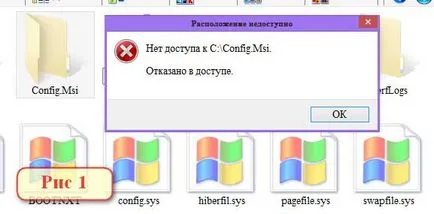
Prin urmare, pentru a deschide sau șterge un obiect, trebuie să-l atribuiți proprietarului sau grupului de administratori, sau contul curent. Acest lucru se face pe tab-ul „Security“ caseta de dialog „Properties“, cauzate de aceeași comandă din meniul contextual. Ideea este plictisitor și implică mai multe etape succesive, care sunt consumatoare de timp și nervoase.
Cum de a deschide folderele ascunse de pe computer?
În Windows există o specială echipa «takeown». Dacă introduceți cu parametrii necesari de pe linia de comandă, schimbarea de proprietate a dosarului, împreună cu tot conținutul său în mod automat. Dar asta nu e tot. Executați linia de comandă și introduceți comanda dorită nu este necesar. Puteți pune în aplicare această comandă din meniul contextual de fișiere și foldere, astfel încât, acesta va fi suficient doar să faceți clic dreapta pe obiectul dorit și selectați comanda corespunzătoare din lista în curs de desfășurare - modificările necesare pentru setările de securitate apar automat.